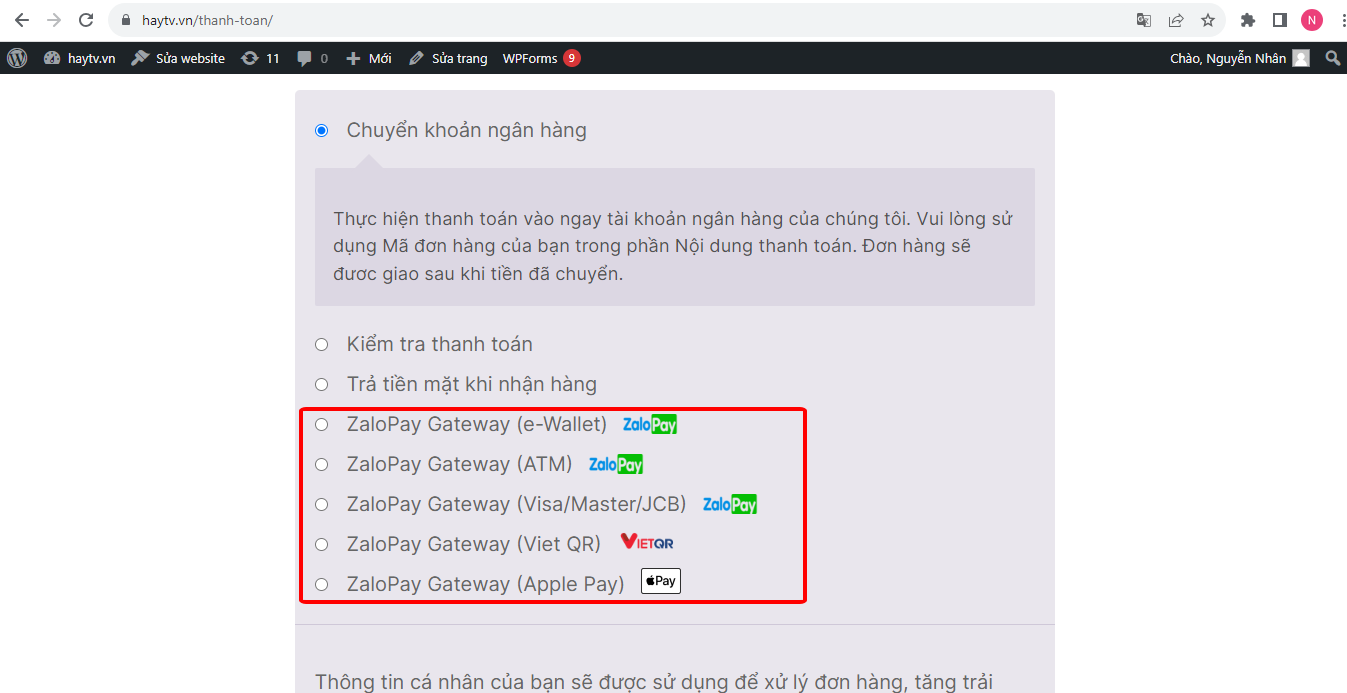WordPress
Tổng quan
WordPress là một hệ thống mã nguồn mở dùng để xuất bản blog/website được viết bằng ngôn ngữ lập trình PHP và cơ sở dữ liệu MySQL. WordPress được biết đến như một CMS miễn phí nhưng tốt, dễ sử dụng và phổ biến nhất trên thế giới.
Với WordPress, Zalopay cung cấp Plugin cho phép bạn cài đặt và cấu hình các phương thức thanh toán Zalopay một cách nhanh chóng và thuận lợi để tạo ra một trải nghiệm mua sắm trực tuyến an toàn và tiện lợi cho khách hàng của mình.

Tích hợp
Phần này tập trung vào cách sử dụng Plugin do Zalopay để cấu hình các phương thức thanh toán. Một quy trình công việc điển hình bao gồm các bước sau:
Cài đặt Plugin.
Cấu hình các phương thức thanh toán Zalopay.
Bước 1. Cài đặt plugin
- Đăng nhập tài khoản
- Vào link này để download plugin của Zalopay.
- Cài đặt plugin vào website.
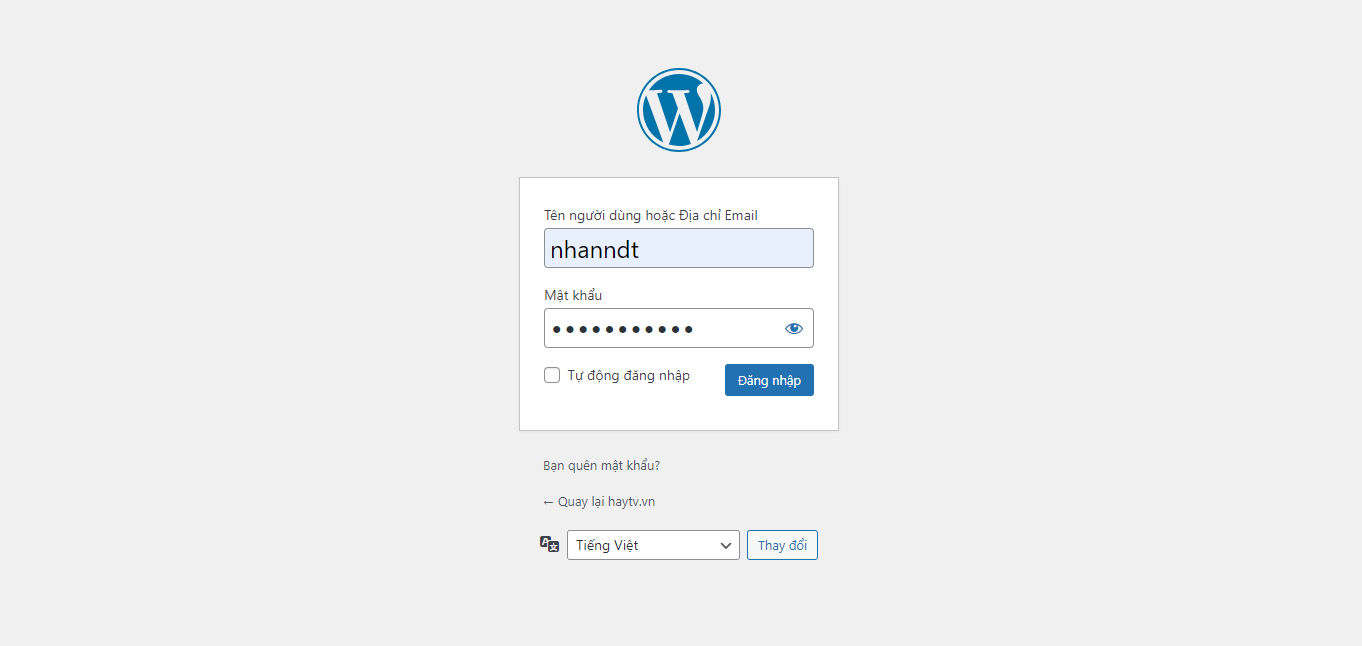
- Nhấn chuột vào
"Plugin" → "Add New Plugin"
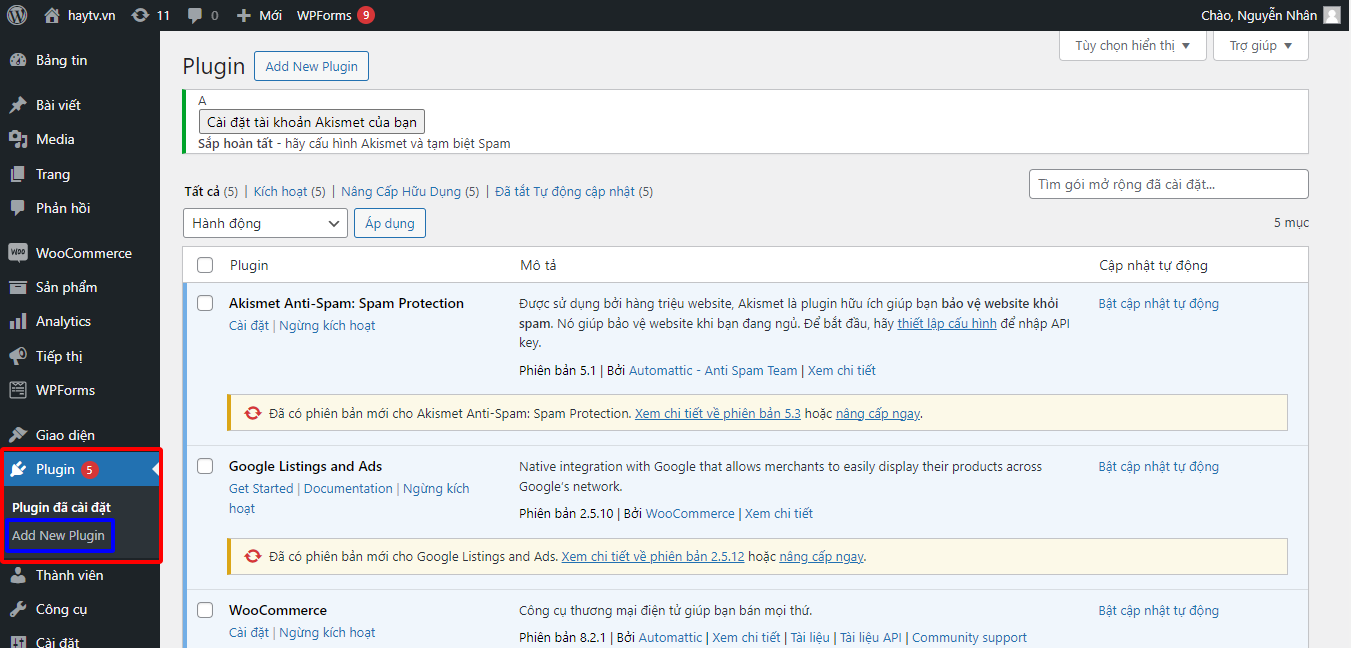
- Nhấn chuột vào
"Tải plugin lên" → "Choose file" → "Cài đặt"
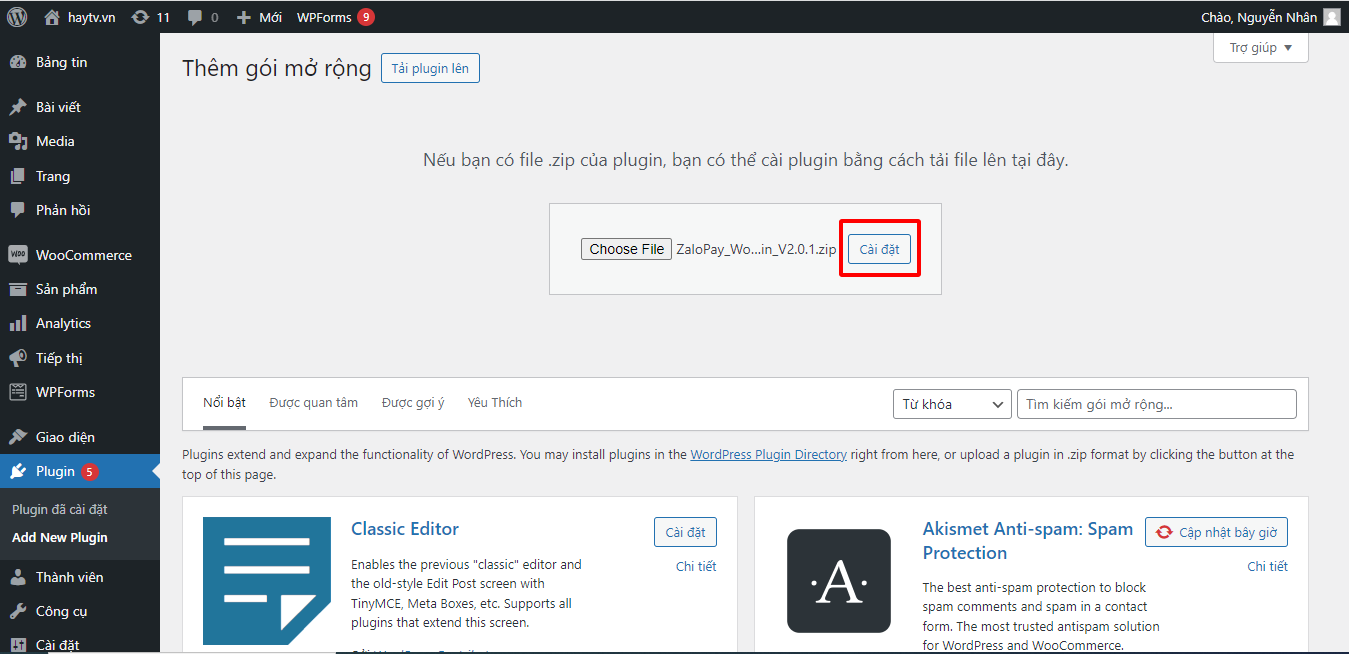
- Sau khi cài đặt xong, nhấn chuột vào
"Kích hoạt plugin"
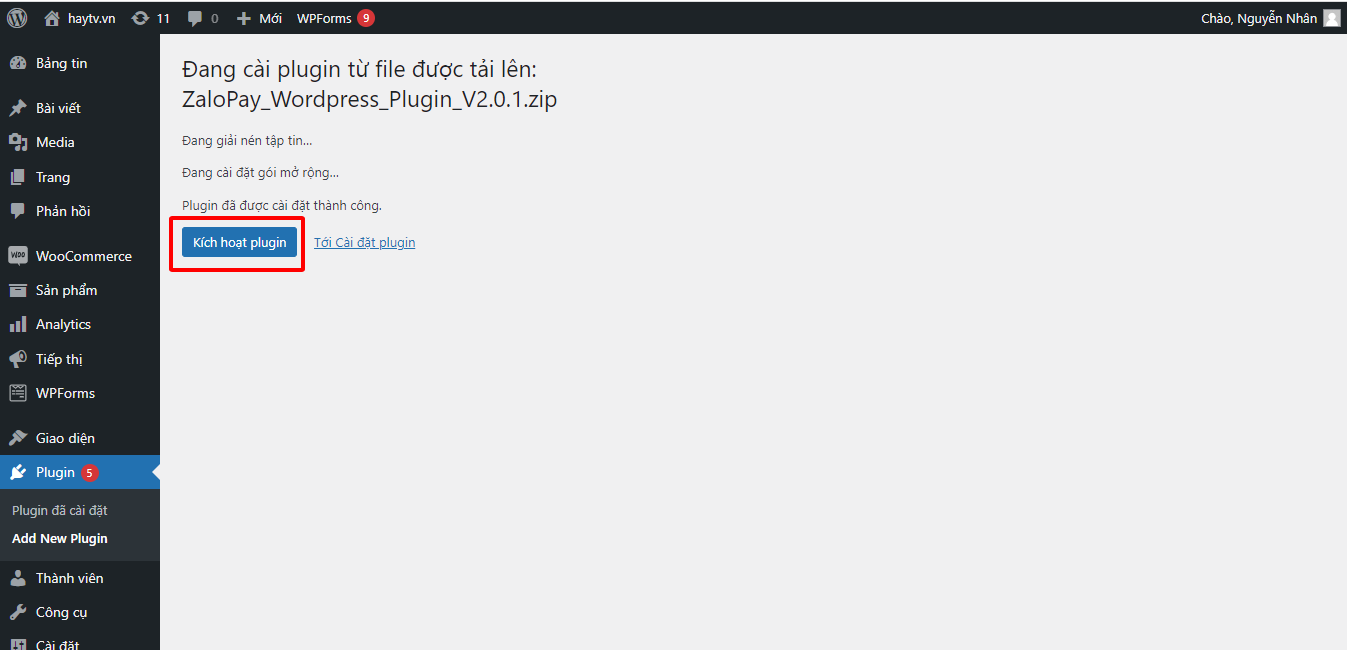
- Plugin Zalopay sau khi cài đặt và kích hoạt thành công, sẽ hiển thị trên danh sách plugin của website
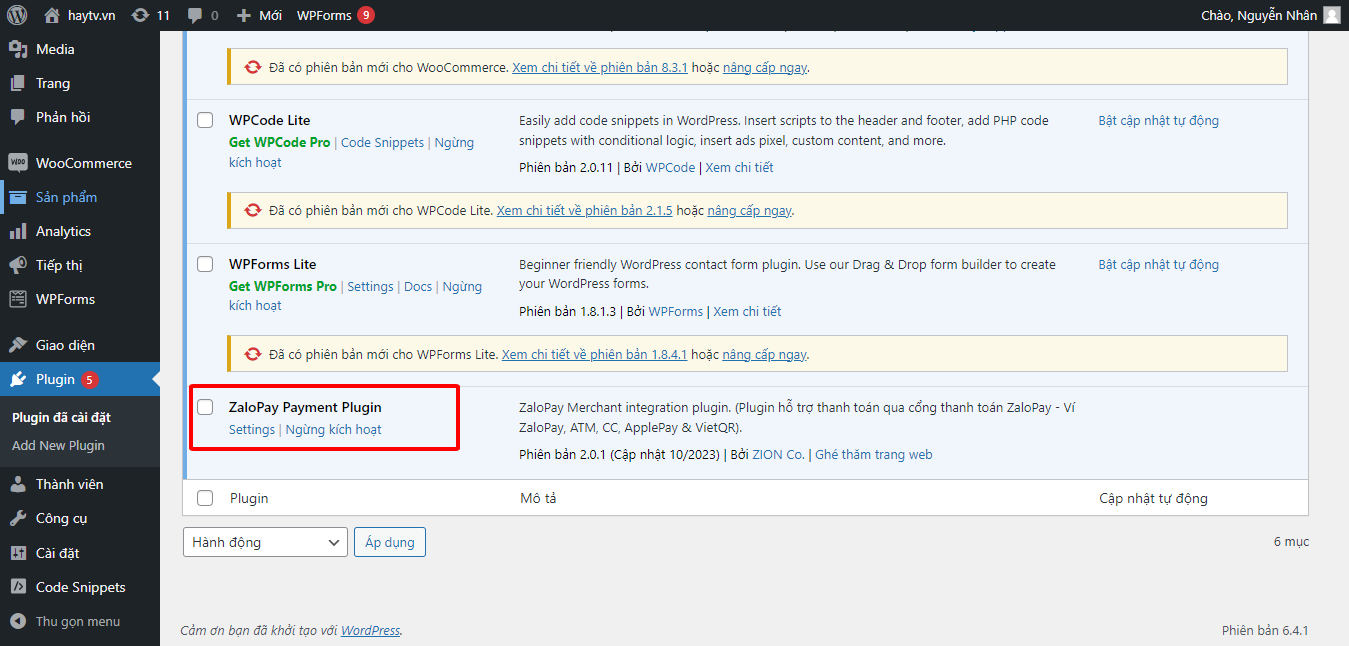
Bước 2. Cấu hình các phương thức thanh toán Zalopay
Để thực hiện việc cấu hình các phương thức thanh toán Zalopay, bạn sẽ được cung cấp bộ thông tin trên môi trường sandbox cho việc kiểm thử thanh toán, và bộ thông tin production cho việc nghiệm thu và hoạt động.
Bộ thông tin để cấu hình bao gồm:
- AppId
- Mac key (Key 1)
- Callback key (Key 2)
Các phương thức thanh toán Zalopay cung cấp:
- Thanh toán Zalopay QR: dùng Zalopay/Zalo quét mã QR để thanh toán
- Thanh toán Zalopay QR đa năng: dùng Zalopay/Zalo và các ứng dụng ngân hàng quét mã QR đa năng để thanh toán
- Thanh toán qua thẻ ATM
- Thanh toán qua thẻ tín dụng (Visa, Master, JCB)
- Thanh toán qua ApplePay
Chú ý: Chỉ thực hiện cấu hình cho các phương thức thanh toán mà bạn đã đăng ký với Zalopay
Hướng dẫn cấu hình
- Nhấn chuột vào mục
"Settings"
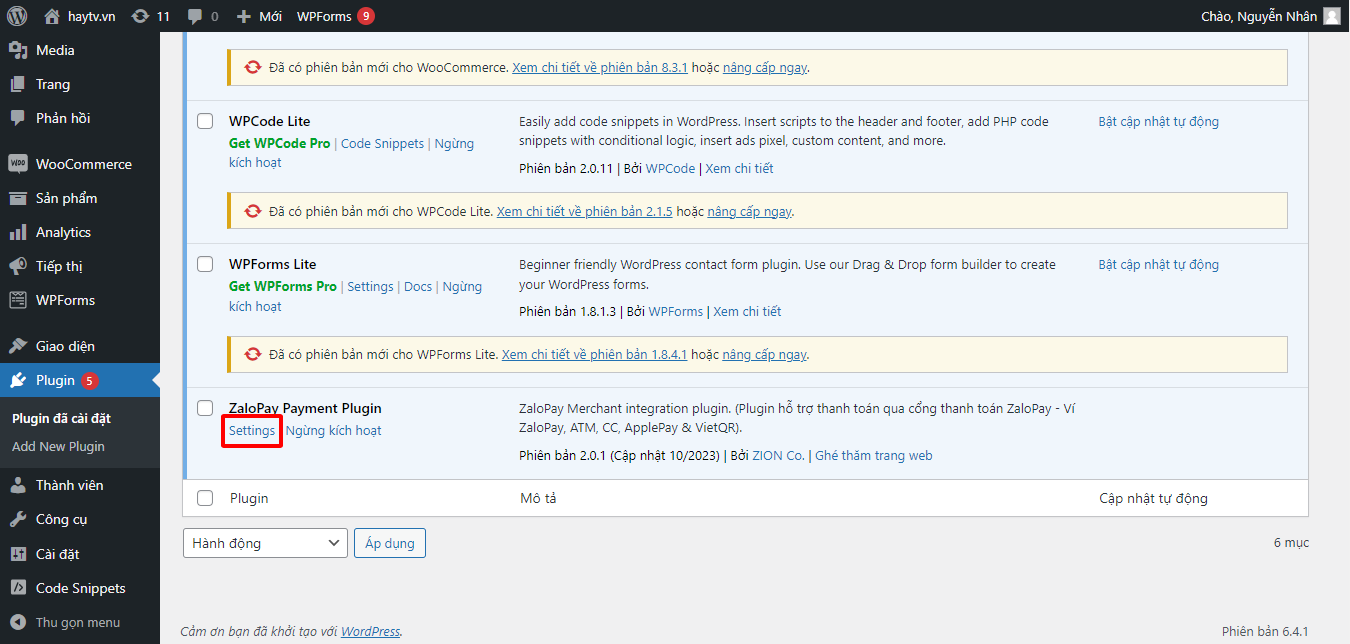
- Danh sách các phương thức thanh toán Zalopay sẽ hiển thị, muốn cấu hình phương thức nào, bạn bật phương thức đó và nhấn chuột vào
"Cài đặt"để thực hiện cấu hình
Chú ý: Bạn đăng ký nhiều phương thức thanh toán, thì lần cấu hình theo từng phương thức thanh toán được duyệt
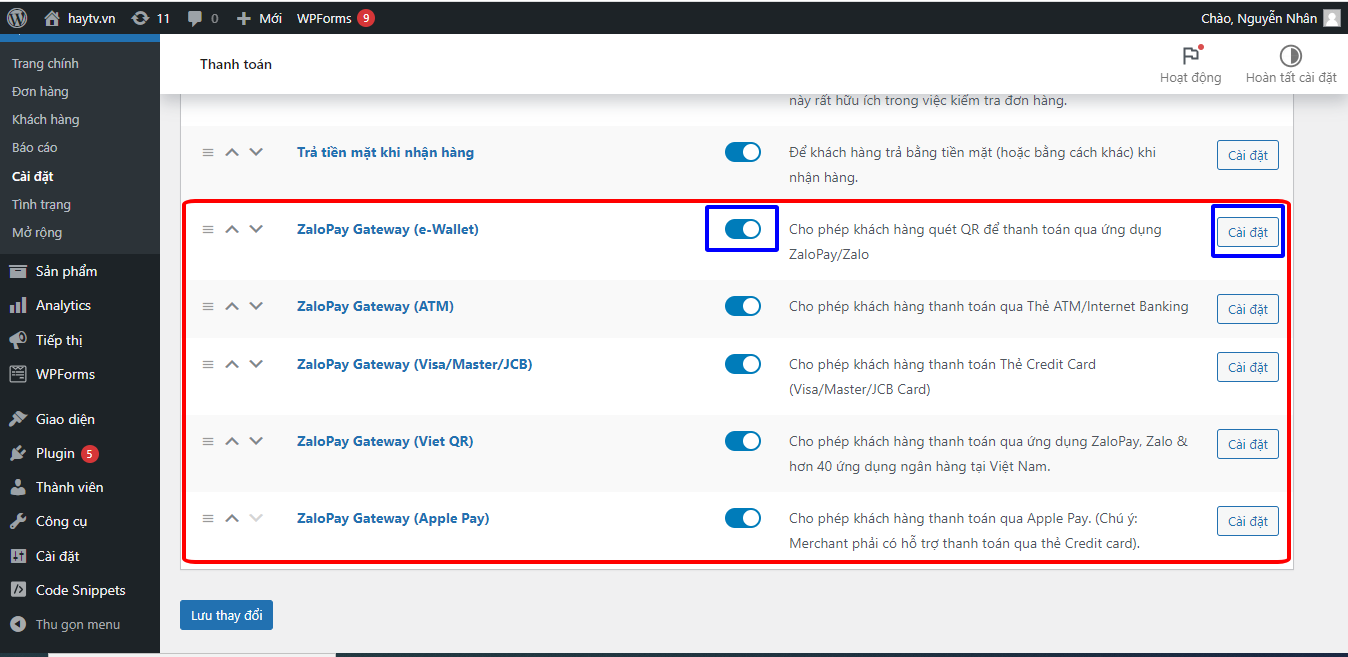
- Tiến hành nhập các thông tin cấu hình phương thức thanh toán
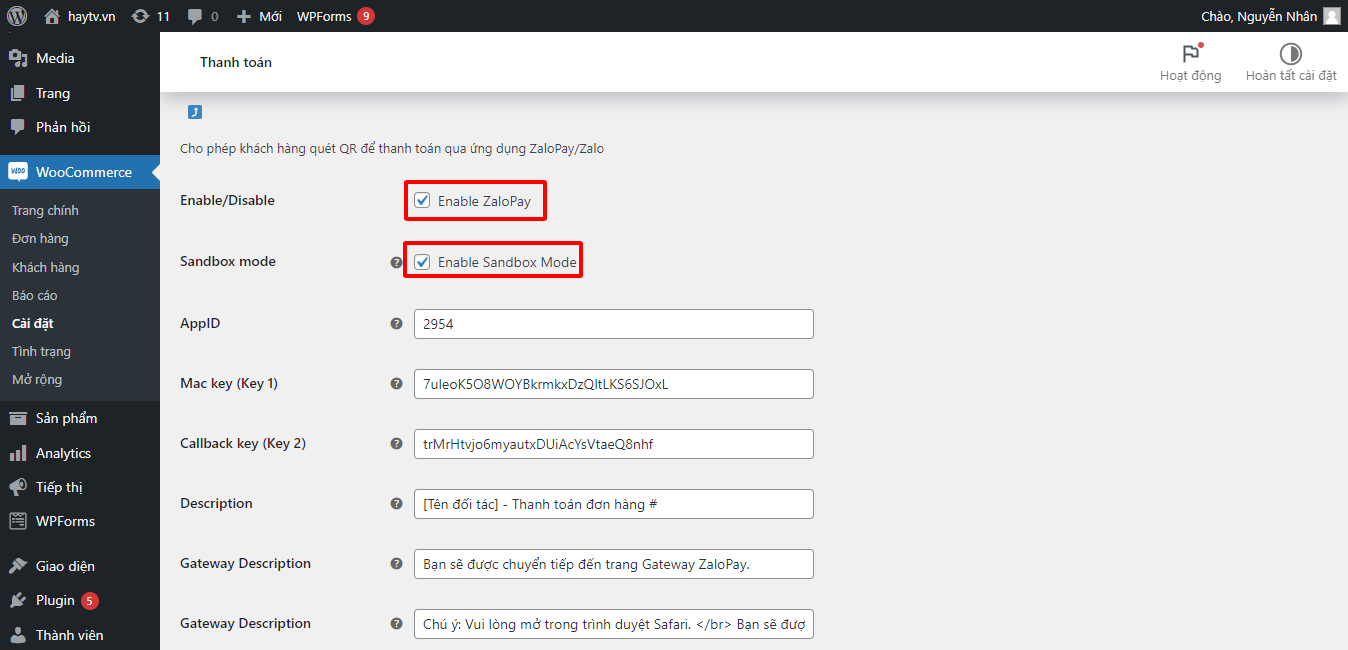
Thông tin cấu hình:
- Enable/Disable: check vào để mở thanh toán Zalopay
- Sandbox mode: check vào để cấu hình môi trường sandbox cho việc kiểm thử. Bỏ check khi có bộ thông tin production
- AppID: nhập thông tin AppId do Zalopay cung cấp
- Mac key (Key 1): nhập thông tin mac key
- Callback key (Key 2): nhập thông tin callback key
- Description: thông tin để hiển thị cho người dùng biết đang thanh toán cho dịch vụ nào của bạn. Bạn có thể chỉnh sửa [Tên đối tác] thành tên doanh nghiệp của bạn. Ví dụ: Rountine - Thanh toán đơn hàng #
- Gateway Description: thông tin này giữ nguyên, không thay đổi
- Sau khi nhập xong thông tin cấu hình, nhấn chuột vào
"Lưu thay đổi"để hoàn thành cấu hình phương thức thanh toán
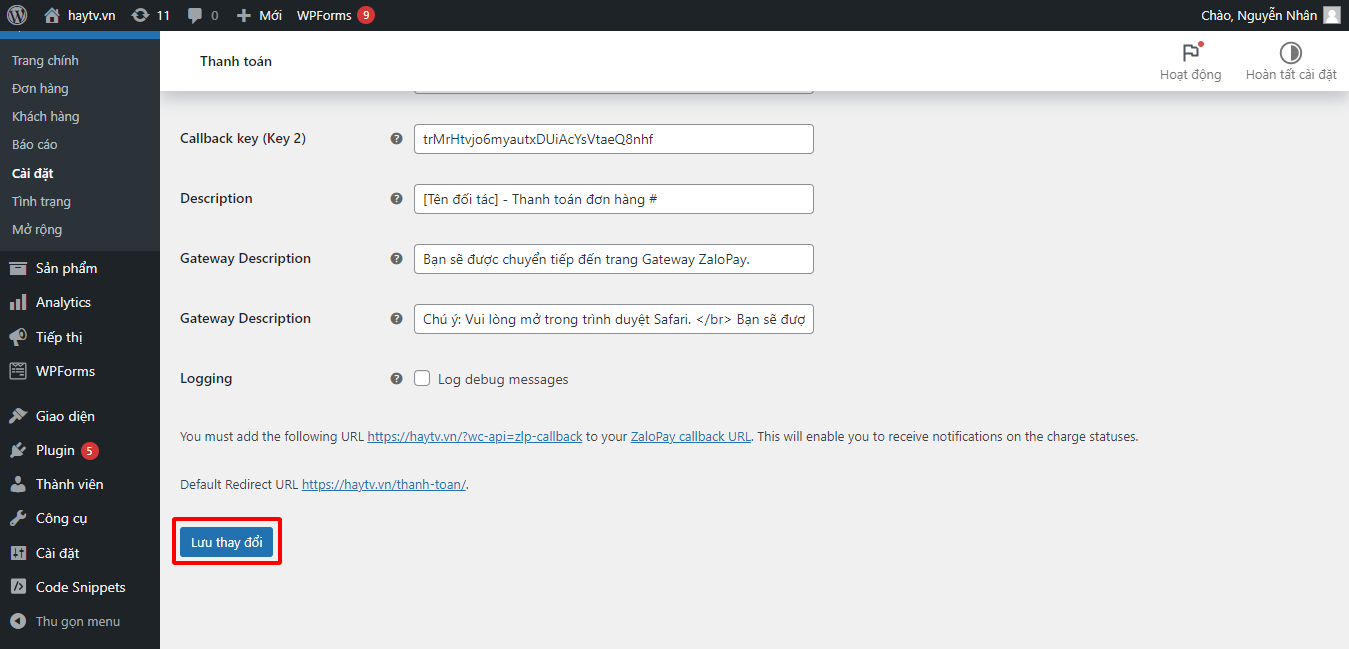
Sau khi các phương thức thanh toán Zalopay sau khi đã cấu hình xong, người dùng khi mua hàng và tiến hành thanh toán, màn hình thanh toán hiển thị tương tự như bên dưới: